วิธีย่อขนาดหน้าจอใน Windows 10

บทความนี้จะแสดงวิธีย่อขนาดหน้าจอใน Windows 10 เพื่อให้คุณใช้งานได้อย่างมีประสิทธิภาพ
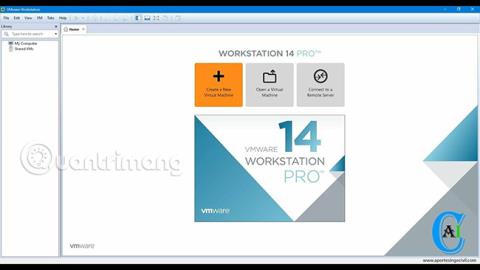
VMware Workstation Proและ VMware Workstation Player เป็นซอฟต์แวร์การจำลองเสมือนเดสก์ท็อปมาตรฐานอุตสาหกรรมสองตัวสำหรับการรันระบบปฏิบัติการหลายระบบเป็นเครื่องเสมือนบนเดสก์ท็อป แล็ปท็อป หรือแม้แต่ในแท็บเล็ตที่ใช้ระบบปฏิบัติการ Windows หรือ Linux นักพัฒนา ผู้เชี่ยวชาญด้านไอที และผู้ดูแลระบบจำนวนมากใช้ Workstation Pro และ Workstation Player เพื่อรันระบบปฏิบัติการไคลเอนต์หลายระบบบนพีซีหรือแล็ปท็อปได้รวดเร็วขึ้น มีประสิทธิผลมากขึ้น และที่สำคัญกว่านั้น ที่สำคัญที่สุดคือปลอดภัยกว่า ผลิตภัณฑ์เวิร์คสเตชั่นช่วยให้ผู้ใช้สามารถทดสอบระบบปฏิบัติการและแอพพลิเคชั่นได้เกือบทั้งหมดในเดสก์ท็อป พีซี และแล็ปท็อปในพื้นที่ โดยไม่จำเป็นต้องใช้ฮาร์ดแวร์หรือเซิร์ฟเวอร์เพิ่มเติมใดๆ บทความวันนี้จะเปรียบเทียบคุณสมบัติระหว่าง VMware Workstation Pro และ VMware Workstation Player
ความแตกต่างระหว่าง VMware Workstation Pro และ VMware Workstation Player
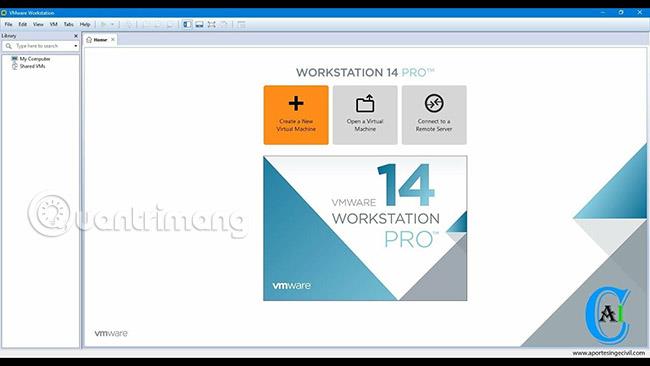
VMware Workstation Pro ช่วยให้ผู้ใช้สร้างเครื่องเสมือนที่ปลอดภัยและแยกได้อย่างสมบูรณ์ สำหรับระบบปฏิบัติการและแอปพลิเคชันโดยเฉพาะ เลเยอร์การจำลองเสมือนของ VMware จะแมปทรัพยากรฮาร์ดแวร์กายภาพกับทรัพยากรเครื่องเสมือน เครื่องเสมือนแต่ละเครื่องที่ทำงานบน VMware Workstation มี CPU, ไดรฟ์หน่วยความจำ และอุปกรณ์ I/O ของตัวเอง VMware Workstation Pro ติดตั้งบนระบบปฏิบัติการ Windows หรือ Linux ที่ทำงานบนเดสก์ท็อป แล็ปท็อป หรือแท็บเล็ตของผู้ใช้
VMware Workstation Pro ใช้งานฮาร์ดแวร์ตามมาตรฐาน x86 พร้อมด้วยโปรเซสเซอร์ Intel และ AMD 64 บิต และบนระบบปฏิบัติการโฮสต์ Windows หรือ Linux 64 บิต VMware แนะนำให้ผู้ใช้มีพื้นที่ว่างในดิสก์ 1.2GB เพื่อติดตั้ง Workstation Pro เครื่องเสมือนแต่ละเครื่องยังต้องการพื้นที่ฮาร์ดไดรฟ์เพิ่มเติม
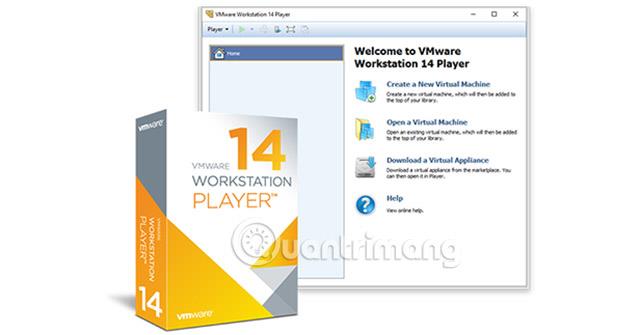
VMware Workstation Player ติดตั้งบนระบบปฏิบัติการเช่นเดียวกับแอปพลิเคชันเดสก์ท็อปมาตรฐานอื่นๆ Workstation Player อนุญาตให้ผู้ใช้ติดตั้งระบบปฏิบัติการใหม่เป็นเครื่องเสมือนในหน้าต่างแยกต่างหาก VMware Workstation Player (เดิมชื่อ Player Pro) เป็นแอปพลิเคชันการจำลองเสมือนบนเดสก์ท็อปที่ให้บริการฟรีสำหรับการใช้งานส่วนตัว เพื่อให้ Workstation Player รันเครื่องเสมือนที่พบใน VMware Workstation Pro และ Fusion Pro เท่านั้น ผู้ใช้จำเป็นต้องมีใบอนุญาตเชิงพาณิชย์
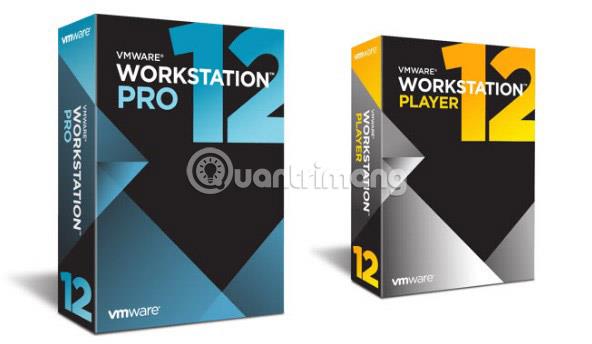
ตารางด้านล่างเปรียบเทียบคุณสมบัติระหว่าง VMware Workstation Pro และ VMware Workstation Player
| ฟังก์ชั่น | VMware เวิร์กสเตชันโปร | เครื่องเล่นเวิร์กสเตชัน VMware |
| สร้างเครื่องเสมือนใหม่ | มี | มี |
| สร้างเครื่องเสมือนขนาดใหญ่ (16 CPU x 64GB RAM) | มี | มี |
| รองรับระบบปฏิบัติการเกสต์มากกว่า 200 ระบบ | มี | มี |
| การใช้งานจำนวนมาก | มี | มี |
| แชร์ไฟล์ระหว่างไคลเอนต์และเซิร์ฟเวอร์ | มี | มี |
| ใช้งานเครื่องเสมือนด้วยมุมมองที่แตกต่างกัน | มี | มี |
| กราฟิก 3D มาพร้อมกับการรองรับ DX10 และ OpenGL 3.3 | มี | มี |
| รองรับการแสดงผล 4K | มี | มี |
| รองรับอุปกรณ์เสมือนหลายเครื่อง | มี | มี |
| รองรับเครื่องอ่านสมาร์ทการ์ด USB | มี | มี |
| รองรับ อุปกรณ์ USB 3.0 | มี | มี |
| เรียกใช้เครื่องเสมือนที่เข้ารหัส | มี | มี |
| เชื่อมต่อกับแท็บลากและวาง | มี | ไม่ได้ |
| ใช้งานเครื่องเสมือนหลายเครื่องในเวลาเดียวกัน | มี | ไม่ได้ |
| สร้างและจัดการเครื่องเสมือนที่เข้ารหัส | มี | ไม่ได้ |
| จับภาพหน้าจออย่างรวดเร็ว | มี | ไม่ได้ |
| เครือข่ายขั้นสูง | มี | ไม่ได้ |
| สำเนาที่เชื่อมโยง | มี | ไม่ได้ |
| แชร์เครื่องเสมือน (เป็นเซิร์ฟเวอร์) | มี | ไม่ได้ |
| เชื่อมต่อกับโฮสต์ vSphere/ESXi | มี | ไม่ได้ |
| เชื่อมต่อกับ vCloud อารีย์ | มี | ไม่ได้ |
| การดำเนินการบรรทัดคำสั่ง: Vmrun และ VIX | มี | ไม่ได้ |
หวังว่าบทความนี้จะช่วยให้ผู้อ่านเข้าใจข้อมูลพื้นฐานเกี่ยวกับ VMware Workstation Pro และ VMware Workstation Player รวมถึงความแตกต่างของคุณสมบัติระหว่างกัน
ขอให้โชคดี!
ดูเพิ่มเติม:
บทความนี้จะแสดงวิธีย่อขนาดหน้าจอใน Windows 10 เพื่อให้คุณใช้งานได้อย่างมีประสิทธิภาพ
Xbox Game Bar เป็นเครื่องมือสนับสนุนที่ยอดเยี่ยมที่ Microsoft ติดตั้งบน Windows 10 ซึ่งผู้ใช้สามารถเรียนรู้วิธีเปิดหรือปิดได้อย่างง่ายดาย
หากความจำของคุณไม่ค่อยดี คุณสามารถใช้เครื่องมือเหล่านี้เพื่อเตือนตัวเองถึงสิ่งสำคัญขณะทำงานได้
หากคุณคุ้นเคยกับ Windows 10 หรือเวอร์ชันก่อนหน้า คุณอาจประสบปัญหาในการนำแอปพลิเคชันไปยังหน้าจอคอมพิวเตอร์ของคุณในอินเทอร์เฟซ Windows 11 ใหม่ มาทำความรู้จักกับวิธีการง่ายๆ เพื่อเพิ่มแอพพลิเคชั่นลงในเดสก์ท็อปของคุณ
เพื่อหลีกเลี่ยงปัญหาและข้อผิดพลาดหน้าจอสีน้ำเงิน คุณต้องลบไดรเวอร์ที่ผิดพลาดซึ่งเป็นสาเหตุของปัญหาออก บทความนี้จะแนะนำวิธีถอนการติดตั้งไดรเวอร์บน Windows โดยสมบูรณ์
เรียนรู้วิธีเปิดใช้งานแป้นพิมพ์เสมือนบน Windows 11 เพื่อเพิ่มความสะดวกในการใช้งาน ผสานเทคโนโลยีใหม่เพื่อประสบการณ์ที่ดียิ่งขึ้น
เรียนรู้การติดตั้งและใช้ AdLock เพื่อบล็อกโฆษณาบนคอมพิวเตอร์ของคุณอย่างมีประสิทธิภาพและง่ายดาย
เวิร์มคอมพิวเตอร์คือโปรแกรมมัลแวร์ประเภทหนึ่งที่มีหน้าที่หลักคือการแพร่ไวรัสไปยังคอมพิวเตอร์เครื่องอื่นในขณะที่ยังคงทำงานอยู่บนระบบที่ติดไวรัส
เรียนรู้วิธีดาวน์โหลดและอัปเดตไดรเวอร์ USB บนอุปกรณ์ Windows 10 เพื่อให้ทำงานได้อย่างราบรื่นและมีประสิทธิภาพ
หากคุณต้องการเรียนรู้เพิ่มเติมเกี่ยวกับ Xbox Game Bar และวิธีปรับแต่งให้เหมาะกับประสบการณ์การเล่นเกมที่สมบูรณ์แบบของคุณ บทความนี้มีข้อมูลทั้งหมด








